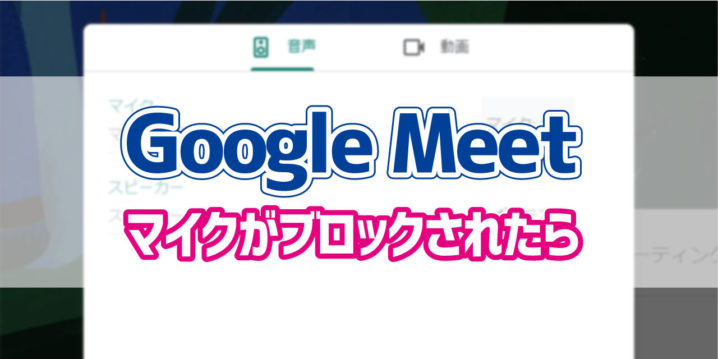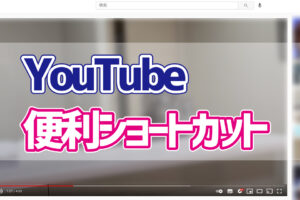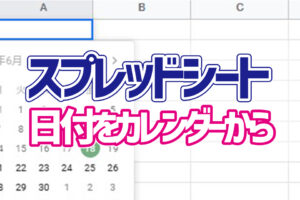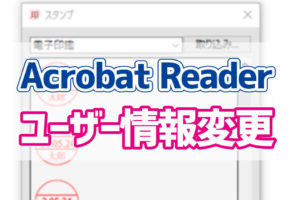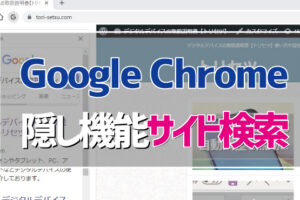テレワークをする中で絶対に欠かせないのがMicrosoft TeamsやZoom、Google Meetなどのビデオ会議ツールですよね。自宅で行う業務はもちろん、実際に顔を合わせなくなった分のコミュニケーションを補うのに現在必須となっているのではないでしょうか?
そして当たり前のことですが、これらのツールを使用するには、マイクやスピーカーが必須となります。
ところが、先日新しい自作PCでGoogle Meetを使おうと思ったときに下記の画像のようにマイクやスピーカーが使用できない状態になっていました。ちなみにWindowsのサウンド設定画面では、スピーカーもマイクもちゃんと認識されている状態です。
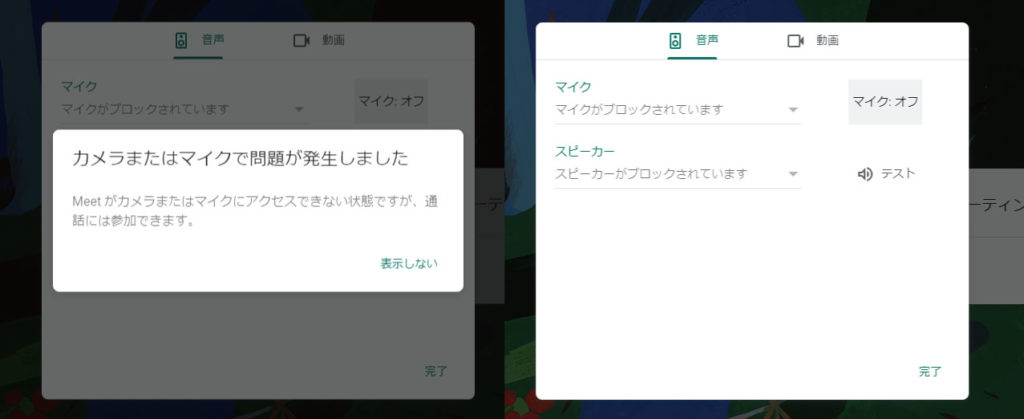
今回は、上記のようにブロックされてしまっているマイクやスピーカーをGoogle Meetで使用できるようにするための対処法を紹介します。※ブラウザはGoogle Chromeを使用しています。
“マイクがブロックされています”と表示された時の対処法
▶Meetを開き、URLバーにあるカギアイコンを右クリックします。
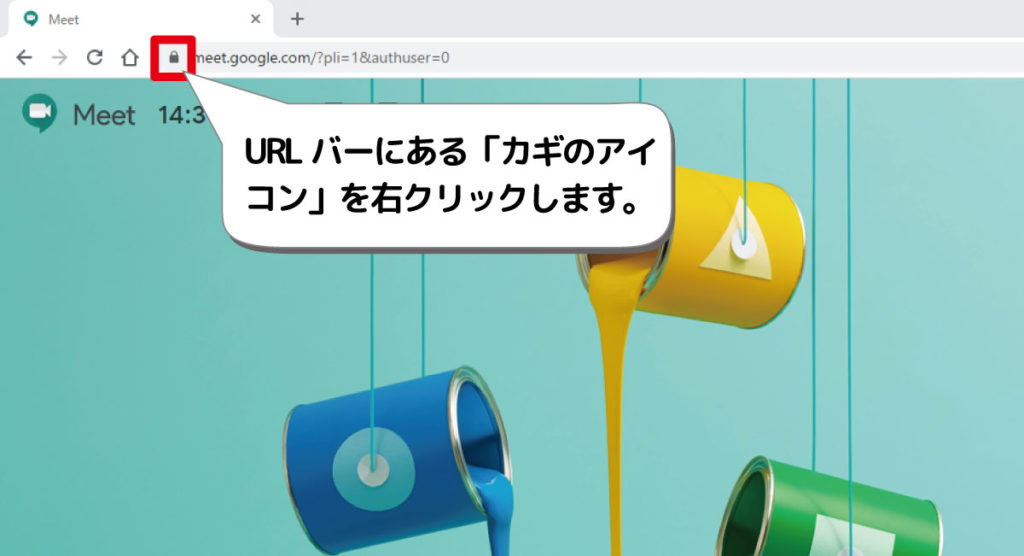
▶「サイトの設定」をクリックします。
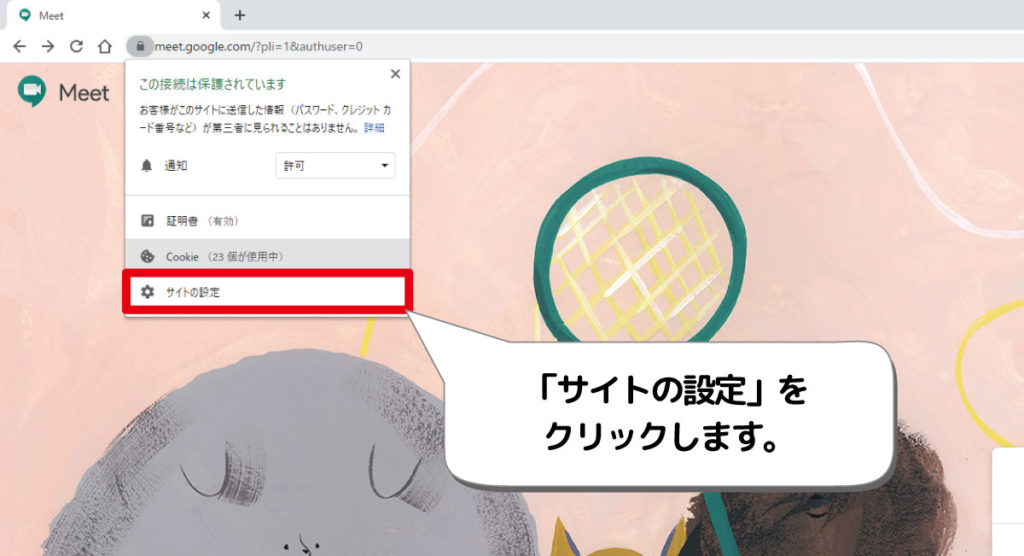
▶権限の一覧からマイクまたはスピーカーの権限を「許可」に変更します。
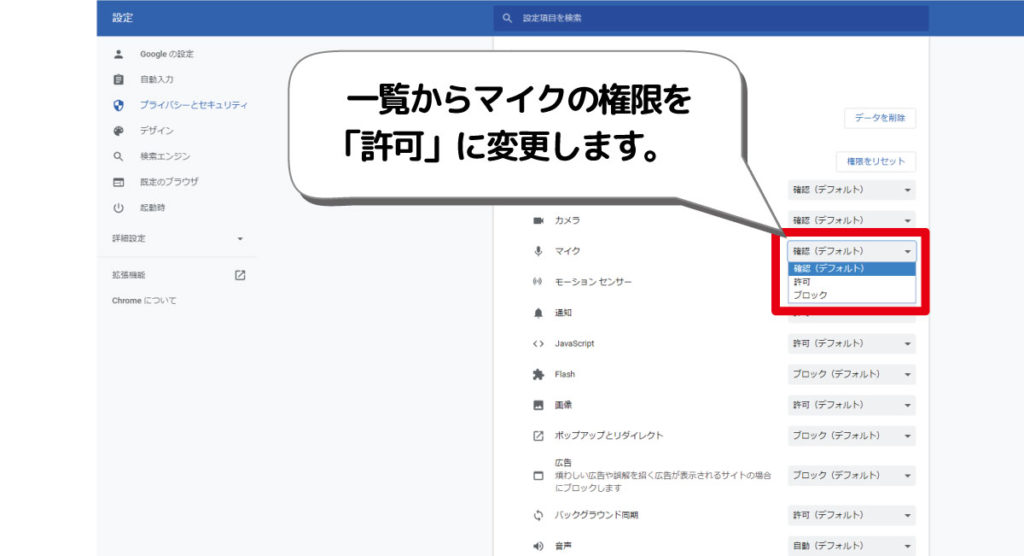
▶Meetに戻り、ページの更新(再読み込み)をすれば完了です。マイクやスピーカーが正しく認識されるようになりました。
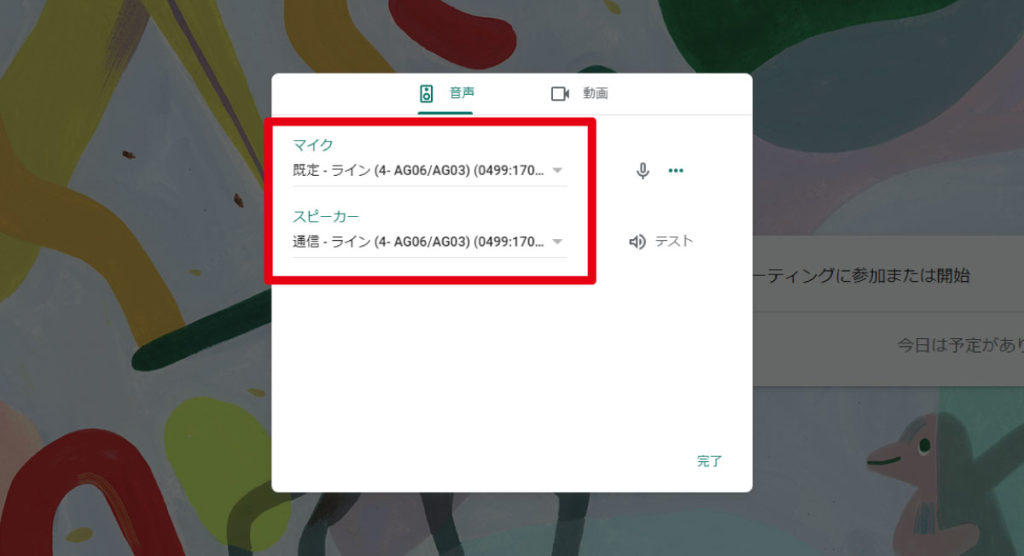
同じような現象に悩まされている方は、一度上記の設定を確認してみてください。